
ეს პროგრამა გამოასწორებს კომპიუტერის ჩვეულებრივ შეცდომებს, დაგიცავთ ფაილის დაკარგვისგან, მავნე პროგრამისგან, აპარატურის უკმარისობისგან და თქვენი კომპიუტერის ოპტიმიზაციას მაქსიმალური მუშაობით შეასწორეთ კომპიუტერის პრობლემები და ამოიღეთ ვირუსები ახლა 3 მარტივ ეტაპზე:
- ჩამოტვირთეთ Restoro PC Repair Tool რომელსაც გააჩნია დაპატენტებული ტექნოლოგიები (პატენტი ხელმისაწვდომია) აქ).
- დააჭირეთ დაიწყეთ სკანირება Windows– ის პრობლემების მოსაძებნად, რომლებიც შეიძლება კომპიუტერის პრობლემებს იწვევს.
- დააჭირეთ შეკეთება ყველა თქვენი კომპიუტერის უსაფრთხოებასა და მუშაობაზე გავლენის მოსაგვარებლად
- Restoro გადმოწერილია 0 მკითხველი ამ თვეში.
ერთი რამ არის გარკვეული, როდესაც საქმე ეხება Windows 10-ის UI: მიუხედავად იმისა, რომ ეს ყოველთვის ინტუიტიური არ არის, ესთეტიკურად შესანიშნავად გამოიყურება. ერთ-ერთი მახასიათებელი, რომელიც არ არის არსებითი, მაგრამ გავლენას ახდენს საერთო შთაბეჭდილებაზე Microsoft Spotlight.
თქვენთვის, ვინც არ იცით, Microsoft Spotlight ძირითადად ავტომატურად ანათებს თქვენი ფონი
Ეკრანის დაბლოკვა. ის იყენებს Bing გალერეის ფოტოებს მთელი მსოფლიოდან და ცვლის მათ ყოველ ჯერზე გამოსვლისას.ეს შესანიშნავი გზაა თქვენი საწყისი ეკრანის გასანათებლად, როდესაც თქვენ შიშისმომგვრელი მზერით იხილავთ მსოფლიოს ულამაზეს და უნიკალურ ნაწილებს.
თუმცა, როგორც ჩანს, რომ Windows– ის განახლებამ ზოგიერთ მომხმარებელს გამოცდილება გაუფუჭა. საბედნიეროდ, ჩვენ თქვენთვის ვართ. ჩვენ მოვამზადეთ შესაძლო გადაწყვეტილებების ჩამონათვალი, რომლებიც დაგეხმარებათ Spotlight- ის პრობლემების მოგვარებაში.
როგორ შემიძლია დავაფიქსირო Spotlight Windows 10-ზე? მისი გამოსწორების უმარტივესი გზაა, ხელით გადატვირთოთ მომსახურება. უმეტეს შემთხვევაში, პრობლემა გამოწვეულია ინტერნეტის უკმარისობით ან პროცესის გარკვეული შეცდომებით. თუ ეს საქმეს არ ასრულებს, გაასუფთავეთ Spotlight- ის ჩამოტვირთვის საქაღალდე და შემდეგ შეცვალეთ მისი სერვისი.
განაგრძეთ კითხვა დეტალური განმარტებისთვის.
ნაბიჯები Windows Spotlight– ის შეკეთების მიზნით:
- შეამოწმეთ თქვენი კავშირი
- გადატვირთეთ Spotlight
- გაასუფთავეთ Spotlight- ის ჩამოტვირთვის საქაღალდე
- გადააკეთეთ / გადაანაწილეთ Spotlight სერვისი
გამოსავალი 1 - შეამოწმეთ თქვენი კავშირი
პირველი ნაბიჯი, რომელიც უნდა გადადგათ არის შეამოწმეთ კავშირი. Spotlight ფუნქცია დამოკიდებულია ინტერნეტ კავშირზე და მის გარეშე ვერ შეძლებთ მიიღოთ ისეთი განსაკუთრებული ბუნების დეკორაციები.
როდესაც თქვენს კომპიუტერს დაიწყებთ, თქვენს ტელეფონში უნდა ნახოთ კავშირის სიგნალი ან LAN შეტყობინება Ეკრანის დაბლოკვა. თუ ის იქ არ არის, დარწმუნდით, რომ მოახდინეთ თქვენი კავშირის პრობლემის მოგვარება, სანამ შემდეგ ნაბიჯებს გადავალთ.
მეორეს მხრივ, თუ თქვენი კავშირი ისე მუშაობს, როგორც დანიშნულებისამებრ და Spotlight კვლავ დაბლოკილია / არ რეაგირებს, თქვენ მეტი ძალისხმევა უნდა დაგჭირდეთ პრობლემის მოგვარებაში.
- წაიკითხე ასევე:შეასწორეთ: ინტერნეტის კავშირი არ არის Windows განახლებების დაყენების შემდეგ
გამოსავალი 2 - გადატვირთეთ Spotlight
კიდევ ერთი ნაბიჯი, რომლის გადადგმაც შეგიძლიათ, ხელით გადატვირთეთ Spotlight ფუნქცია. რადგან ეს არის ჩამონტაჟებული სისტემის პროცესი, სტანდარტული გამორთვის ნაცვლად შეგიძლიათ მხოლოდ ჩართოთ / გამორთოთ სტანდარტული პროცედურა. და როგორ უნდა გავაკეთოთ ეს:
- მარჯვენა ღილაკით დააჭირეთ სამუშაო მაგიდას და დააჭირეთ ღილაკს პერსონალიზაცია.
- აირჩიეთ Ეკრანის დაბლოკვა ჩანართი
- შიგნით ფონი პანელი, გადადით Windows Spotlight- დან სურათზე ან სლაიდშოუში.

- დააჭირეთ კარგი არჩევანის დასადასტურებლად.
- შესვლა და შესვლა
- გადადით დაბლოკვის ეკრანზე და ისევ ჩართეთ Windows Spotlight.
გაუშვით სისტემის სკანირება პოტენციური შეცდომების აღმოსაჩენად

ჩამოტვირთეთ Restoro
PC სარემონტო ინსტრუმენტი

დააჭირეთ დაიწყეთ სკანირება რომ იპოვოთ ვინდოუსის პრობლემები.

დააჭირეთ შეკეთება ყველა დაპატენტებულ ტექნოლოგიებთან დაკავშირებული პრობლემების გადასაჭრელად.
გაუშვით კომპიუტერის სკანირება Restoro Repair Tool- ით, რომ იპოვოთ უსაფრთხოების პრობლემები და შენელებული შეცდომები. სკანირების დასრულების შემდეგ, შეკეთების პროცესი შეცვლის დაზიანებულ ფაილებს ახალი Windows ფაილითა და კომპონენტებით.
თუ ფოტოები კვლავ არ ჩაიტვირთება ან ყოველთვის ხედავთ ერთსა და იმავე სურათს, გადადით შემდეგ ნაბიჯებზე.
- წაიკითხე ასევე:სრული შეკეთება: Windows Spotlight- ის პრობლემები Windows 10-ში
გამოსავალი 3 - გაასუფთავეთ Spotlight- ის ჩამოტვირთვის საქაღალდე
გარდა ამისა, შეგიძლიათ გაასუფთაოთ შინაარსი ჩამოტვირთვის საქაღალდიდან, სადაც ინახება Spotlight ფოტოები. ამან გადაჭრა ეს საკითხი ზოგიერთ მომხმარებელზე, ამიტომ ღირს ცადეთ.
ამ გზით შეგიძლიათ იპოვოთ და წაშალოთ ფაილების საქაღალდე:
- დააწკაპუნეთ თაგუნას მარჯვენა ღილაკით და გახსენით პერსონალიზაცია.
- Გააღე Ეკრანის დაბლოკვა ჩანართი
- ქვეშ ფონი, გადადით Windows Spotlight- დან სურათზე ან სლაიდშოუში.
- ახლა გადადით:
C: UsersUsernameAppDataLocalPackagesMicrosoft. ვინდოუსი. ContentDeliveryManager_cw5n1h2txyewyLocalStateAssets
- თქვენ უნდა ჩართოთ დამალული საქაღალდეები ფაილებზე წვდომის მიზნით.
- შიგნით აქტივები საქაღალდე, დააჭირეთ Ctrl + A ყველა ფაილის ასარჩევად და წაშლა მათ

- დაბრუნება სამუშაო მაგიდა> პერსონალიზაცია> ეკრანის დაბლოკვა> ფონი.
- ჩართვა ისევ პროჟექტორი და გამოდით.
პრობლემა უნდა გადაწყდეს. თუმცა, თუ ეს ასე არ არის, თქვენი საუკეთესო ფსონი ჩვენი საბოლოო გადაწყვეტაა.
- წაიკითხე ასევე:შეასწორეთ Windows Spotlight, რომელიც არ მუშაობს მორგებულ სლაიდშოუსთან
გამოსავალი 4 - გადატვირთეთ / გადანიშნეთ Spotlight სერვისი
როგორც უკვე ვთქვით, Spotlight არის ინტეგრირებული ფუნქცია და მისი სტანდარტული ინსტალაცია ან გამორთვა შეუძლებელია. ყოველ შემთხვევაში, მისი შეცვლა შესაძლებელია და, შესაბამისად, აღდგება ნაგულისხმევი პარამეტრები.
ამ პროცედურას აქვს ორი ნაწილი, რომელთა გამოყენება შესაძლებელია როგორც ორი გამორჩეული გზა. მაგრამ ჩვენ მათ აქ გავაერთიანებთ. ახლა ეს არ არის უმარტივესი ნაბიჯების შესრულება, ამიტომ მკაცრად მიჰყევით ინსტრუქციას:
- დააწკაპუნეთ თაგუნას მარჯვენა ღილაკით ნებისმიერ ადგილას და გახსენით პერსონალიზაცია.
- ღია Ეკრანის დაბლოკვა დააჭირეთ ჩანართს და შეცვალეთ ფონი Windows Spotlight– დან სლაიდშოუზე ან სურათზე.
- დაადასტურეთ კარგი.
- დაჭერა ვინდოუსის გასაღები + R გახსნას გაიქეცი ბრძანების ხაზი.

- დააკოპირეთ შემდეგი ბრძანება და დააჭირეთ ღილაკს შედი:
% USERPROFILE% / AppDataLocalPackagesMicrosoft. ვინდოუსი. ContentDeliveryManager_cw5n1h2txyewy პარამეტრები
- დააჭირეთ მაუსის მარჯვენა ღილაკს პარამეტრები. თარიღი და დაარქვით მას პარამეტრები. dat.bak
- დააჭირეთ მაუსის მარჯვენა ღილაკს როუმინგი. დაბლოკვა და დაარქვით მას როუმინგი. დაბლოკვა. ბაკი
- გადატვირთეთ კომპიუტერი.
- ნავიგაცია სამუშაო მაგიდა> პერსონალიზაცია> ეკრანის დაბლოკვა> ფონი.
- ჩართვა Windows Spotlight.
მეორე გამოსავალი თქვენ გჭირდებათ Windows PowerShell Spotlight- ის გადატვირთვის მიზნით. და ეს არის როგორ უნდა გავაკეთოთ ეს.
- დააწკაპუნეთ თაგუნას მარჯვენა ღილაკით და გახსენით პერსონალურად> ჩაკეტილი ეკრანი> ფონი.
- დარწმუნდით, რომ Spotlight ფუნქციაა ჩართულია.
- Windows ძიების ზოლში, აკრიფეთ Windows PowerShell.
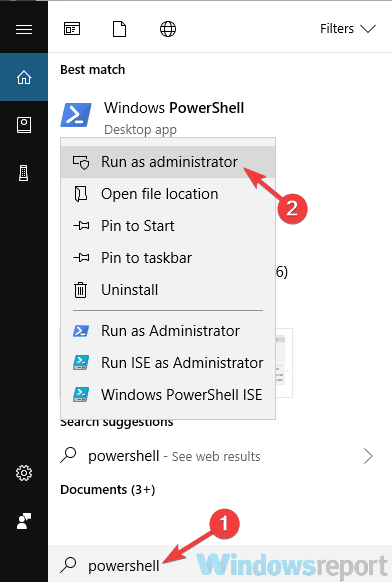
- დააჭირეთ მარჯვენა ღილაკს Windows PowerShell და Ადმინისტრატორის სახელით გაშვება.
- ბრძანების სტრიქონში ჩასვით შემდეგი ბრძანება:
Get-AppxPackage - ყველა მომხმარებელი * ContentDeliveryManager * | foreach {Add-AppxPackage “$ ($ _. InstallLocation) appxmanifest.xml” -DisableDevelopmentMode-რეგისტრაცია} - გადატვირთეთ კომპიუტერი.
- ამით უნდა განახლდეს Windows Spotlight და გადაწყდეს თქვენი პრობლემა.
-ასე წაიკითხე: 10 საუკეთესო Windows 10 ცოცხალი ფონი უნდა სცადოთ
როგორც ჩანს, Microsoft- მა იცის პრობლემა და როგორც ზოგიერთმა მომხმარებელმა განაცხადა, უფრო ახალია Windows 10-ის განახლებები გადაჭრა საკითხი დამატებითი ნაბიჯების გარეშე. ასე რომ, დარწმუნდით, რომ დაინსტალირებული გაქვთ Windows 10-ის უახლესი განახლებები.
რომ უნდა გადაიტანოს იგი. როგორც ხედავთ, არსებობს მარტივი გამოსავალი და კიდევ უფრო რთული. სცადეთ ისინი ზემოთ მოცემული თანმიმდევრობით, რომ ნახოთ თუ რა გამოგადგებათ.
იმ შემთხვევაში, თუ თქვენ გაქვთ რაიმე შეკითხვა ან ალტერნატიული გადაწყვეტა, გთხოვთ, გაუზიაროთ იგი სხვა მკითხველს ქვემოთ მოცემულ კომენტარებში.
 კიდევ გაქვთ პრობლემები?შეასწორეთ ისინი ამ ინსტრუმენტის საშუალებით:
კიდევ გაქვთ პრობლემები?შეასწორეთ ისინი ამ ინსტრუმენტის საშუალებით:
- ჩამოტვირთეთ ეს PC სარემონტო ინსტრუმენტი TrustPilot.com– ზე შესანიშნავია (ჩამოტვირთვა იწყება ამ გვერდზე).
- დააჭირეთ დაიწყეთ სკანირება Windows– ის პრობლემების მოსაძებნად, რომლებიც შეიძლება კომპიუტერის პრობლემებს იწვევს.
- დააჭირეთ შეკეთება ყველა დაპატენტებულ ტექნოლოგიებთან დაკავშირებული პრობლემების მოგვარება (ექსკლუზიური ფასდაკლება ჩვენი მკითხველისთვის).
Restoro გადმოწერილია 0 მკითხველი ამ თვეში.

![Spotlight არ მუშაობს Windows 10-ზე [ეფექტური ფიქსები]](/f/847f6c6215cd580bb7fb5811e64446c4.jpg?width=300&height=460)
